
[index] AT-AR1050V コマンドリファレンス 5.5.4
NoteAMFが自動構成するのは管理用のAMFネットワーク(コントロールプレーン)だけです。ユーザートラフィック用のネットワーク(データプレーン)は、経路制御、ループ回避なども含め、既存のプロトコル・技術を利用して手動設定する必要があります。
Noteマスターのファームウェアバージョンが5.4.4-0.xのとき、x210シリーズ、x200シリーズをメンバーとして管理するには、マスター側にAMFマスターライセンスに加えて、AMFメンバープロダクト拡張ライセンスが必要でしたが、マスターのファームウェアバージョンが5.4.4-1.1以降の場合は、メンバープロダクト拡張ライセンスは不要です。
Note本クイックツアーはAMFの概要紹介を目的としており、AMFの設定手順や運用方法を述べるものではありません。そのため、個々の手順や操作、コマンドについての詳細な説明は行っていません。AMFの設定手順や運用方法については、必ず導入編、運用編、応用編、ならびに各コマンドのページをご覧ください。
| SwitchBlade x8100 | SBx81 | マスター | - | コアスイッチ |
| AT-x510-28GTX | FSW241 | メンバー | floor, 1F | フロアスイッチ |
| AT-x510-28GTX | FSW242 | メンバー | floor, 2F | フロアスイッチ |
| AT-x510-52GTX | ESW231 | メンバー | edge, 2F | エッジスイッチ |

hostname SBx81 atmf network-name AMF001 atmf master interface port1.1.1-1.1.2 switchport atmf-link
hostname FSW241 atmf network-name AMF001 atmf group floor,1F interface port1.0.1-1.0.2 switchport atmf-link
hostname FSW242 atmf network-name AMF001 atmf group floor,2F interface port1.0.1-1.0.2 switchport atmf-link
hostname ESW231 atmf network-name AMF001 atmf group edge,2F interface port1.0.1 switchport atmf-link

06:08:52 SBx81 ATMF[1953]: FSW241 has joined. 2 members in total.

06:10:30 SBx81 ATMF[1953]: FSW242 has joined. 3 members in total.

06:14:14 SBx81 ATMF[1953]: ESW231 has joined. 4 members in total.
SBx81# show atmf nodes ↓ Node Information: * = Local device SC = Switch Configuration: C = Chassis S = Stackable N = Standalone Node Device ATMF Node Name Type Master SC Parent Depth -------------------------------------------------------------------------------- * SBx81 AT-SBx81CFC960 Y C none 0 FSW242 x510-28GTX N S SBx81 1 FSW241 x510-28GTX N S SBx81 1 ESW231 x510-52GTX N S FSW242 2 Current ATMF node count 4すべてのスイッチがAMFネットワークに参加していることを確認できます。
NoteAMF使用時でも、個々のメンバーのCLIに直接ログインすることは可能です。各メンバーのコンソールターミナルからログインする場合も、TelnetやSSHで各メンバーにリモートログインする場合も、AMFを使っていないときと違いはありません。
SBx81 login: manager ↓ Password: friend ↓ (実際には表示されません) AlliedWare Plus (TM) 5.5.4 xx/xx/xx xx:xx:xx SBx81>
SBx81> enable ↓ // これが通常のプロンプト(ローカルプロンプト) SBx81# // ワーキングセットの指定コマンド。group allは全ノードの意味 SBx81# atmf working-set group all ↓ // group allに該当する具体的なノード名の一覧 ============================== ESW231, FSW241, FSW242, SBx81: ============================== Working set join // ワーキングセットプロンプト。AMF001はネットワーク名。[4]は対象ノード数 AMF001[4]#
AMF001[4]# configure terminal ↓ Enter configuration commands, one per line. End with CNTL/Z. AMF001[4](config)# no service http ↓ AMF001[4](config)# no ip domain-lookup ↓上記ワーキングセットプロンプトから入力した3つのno形式コマンドは、すべてのノードに対して実行されます。
AMF001[4](config)# vlan database ↓ AMF001[4](config-vlan)# vlan 10,20 ↓ AMF001[4](config-vlan)# end ↓ AMF001[4]#
AMF001[4]# atmf working-set group master ↓ ====== SBx81: ====== Working set join SBx81# configure terminal ↓ Enter configuration commands, one per line. End with CNTL/Z. SBx81(config)# interface port1.1.1-1.1.2 ↓ SBx81(config-if)# switchport trunk allowed vlan add 1,10,20 ↓ SBx81(config-if)# switchport trunk native vlan none ↓ SBx81(config-if)# end ↓
SBx81# atmf working-set group floor ↓ =============== FSW241, FSW242: =============== Working set join AMF001[2]# configure terminal ↓ Enter configuration commands, one per line. End with CNTL/Z. AMF001[2](config)# interface port1.0.1-1.0.2 ↓ AMF001[2](config-if)# switchport trunk allowed vlan add 1,10,20 ↓ AMF001[2](config-if)# switchport trunk native vlan none ↓ AMF001[2](config-if)# end ↓
AMF001[2]# atmf working-set group edge ↓ ======= ESW231: ======= Working set join AMF001[1]# configure terminal ↓ Enter configuration commands, one per line. End with CNTL/Z. AMF001[1](config)# interface port1.0.1 ↓ AMF001[1](config-if)# switchport trunk allowed vlan add 1,10,20 ↓ AMF001[1](config-if)# switchport trunk native vlan none ↓ AMF001[1](config-if)# end ↓ AMF001[1]#
AMF001[1]# atmf working-set SBx81 ↓ ====== SBx81: ====== Working set join SBx81# configure terminal ↓ Enter configuration commands, one per line. End with CNTL/Z. SBx81(config)# interface vlan1 ↓ SBx81(config-if)# ip address 192.168.1.254/24 ↓ SBx81(config-if)# exit ↓ SBx81(config)# interface vlan10 ↓ SBx81(config-if)# ip address 192.168.10.254/24 ↓ SBx81(config-if)# exit ↓ SBx81(config)# interface vlan20 ↓ SBx81(config-if)# ip address 192.168.20.254/24 ↓ SBx81(config-if)# end ↓
SBx81# atmf working-set FSW241 ↓ ======= FSW241: ======= Working set join AMF001[1]# configure terminal ↓ Enter configuration commands, one per line. End with CNTL/Z. AMF001[1](config)# interface vlan1 ↓ AMF001[1](config-if)# ip address 192.168.1.241/24 ↓ AMF001[1](config-if)# end ↓
AMF001[1]# atmf working-set FSW242 ↓ ======= FSW242: ======= Working set join AMF001[1]# configure terminal ↓ Enter configuration commands, one per line. End with CNTL/Z. AMF001[1](config)# interface vlan1 ↓ AMF001[1](config-if)# ip address 192.168.1.242/24 ↓ AMF001[1](config-if)# end ↓
AMF001[1]# atmf working-set ESW231 ↓ ======= ESW231: ======= Working set join AMF001[1]# configure terminal ↓ Enter configuration commands, one per line. End with CNTL/Z. AMF001[1](config)# interface vlan1 ↓ AMF001[1](config-if)# ip address 192.168.1.231/24 ↓ AMF001[1](config-if)# end ↓ AMF001[1]#
AMF001[4]# show vlan 1 ↓ // 以下は ESW231 の出力 ======= ESW231: ======= VLAN ID Name Type State Member ports (u)-Untagged, (t)-Tagged ======= ================ ======= ======= ==================================== 1 default STATIC ACTIVE port1.0.1(u) port1.0.2(u) port1.0.3(u) port1.0.4(u) port1.0.5(u) port1.0.6(u) port1.0.7(u) port1.0.8(u) port1.0.9(u) port1.0.10(u) port1.0.11(u) port1.0.12(u) port1.0.13(u) port1.0.14(u) port1.0.15(u) port1.0.16(u) // 以下は FSW241とFSW242で共通の出力 =============== FSW241, FSW242: =============== VLAN ID Name Type State Member ports (u)-Untagged, (t)-Tagged ======= ================ ======= ======= ==================================== 1 default STATIC ACTIVE port1.0.1(u) port1.0.2(u) port1.0.3(u) port1.0.4(u) port1.0.5(u) port1.0.6(u) port1.0.7(u) port1.0.8(u) port1.0.9(u) port1.0.10(u) port1.0.11(u) port1.0.12(u) port1.0.13(u) port1.0.14(u) port1.0.15(u) port1.0.16(u) port1.0.17(u) port1.0.18(u) port1.0.19(u) port1.0.20(u) port1.0.21(u) port1.0.22(u) port1.0.23(u) port1.0.24(u) port1.0.25(u) port1.0.26(u) port1.0.27(u) port1.0.28(u) // 以下は SBx81 の出力 ====== SBx81: ====== VLAN ID Name Type State Member ports (u)-Untagged, (t)-Tagged ======= ================ ======= ======= ==================================== 1 default STATIC ACTIVE port1.1.1(u) port1.1.2(u) port1.1.3(u) port1.1.4(u) port1.1.5(u) port1.1.6(u) port1.1.7(u) port1.1.8(u) port1.1.9(u) port1.1.10(u) port1.1.11(u) port1.1.12(u) port1.1.13(u) port1.1.14(u) port1.1.15(u) port1.1.16(u) port1.1.17(u) port1.1.18(u) port1.1.19(u) port1.1.20(u) port1.1.21(u) port1.1.22(u) port1.1.23(u) port1.1.24(u) port1.2.1(u) port1.2.2(u) port1.2.3(u) port1.2.4(u) port1.2.5(u) port1.2.6(u) port1.2.7(u) port1.2.8(u) port1.2.9(u) port1.2.10(u) port1.2.11(u) port1.2.12(u) port1.2.13(u) port1.2.14(u) port1.2.15(u) port1.2.16(u) port1.2.17(u) port1.2.18(u) port1.2.19(u) port1.2.20(u) port1.2.21(u) port1.2.22(u) port1.2.23(u) port1.2.24(u)
AMF001[4]# write memory ↓ // 以下は ESW231, FSW241, FSW242 で共通の出力 ======================= ESW231, FSW241, FSW242: ======================= [OK] // 以下は SBx81 の出力(CFC間でファイルを同期しているため他とメッセージが異なる) ====== SBx81: ====== [OK] Synchronizing file across the chassis, please wait... File synchronization with card-6 successfully completed [DONE] AMF001[4]#
Note5.5.4-0.9は説明用の架空バージョンであり、実際には存在しない可能性があります。
SBx81# dir usb:/fw/ ↓ 20570492 -rwx Aug 18 2014 13:16:34 x510-5.5.4-0.9.rel
SBx81# atmf working-set group floor ↓ =============== FSW241, FSW242: =============== Working set join AMF001[2]#
AMF001[2]# atmf reboot-rolling usb:/fw/ ↓ Retrieving data from FSW241 Retrieving data from FSW242 ATMF Rolling Reboot Nodes: // usb:/fw/ ディレクトリーで見つかった FSW242, FSW241 用の最新ファームウェア Timeout Node Name (Minutes) New Release File Status -------------------------------------------------------------------------------- FSW242 60 x510-5.5.4-0.9.rel Release ready FSW241 60 x510-5.5.4-0.9.rel Release ready // 上記内容で続行してよいか? Continue upgrading releases ? (y/n):
// y で続行を許可 Continue upgrading releases ? (y/n): y ↓ ================================================================================ // FSW242にファイルを転送中 Copying Release : x510-5.5.4-0.9.rel to FSW242 // FSW242の起動イメージを設定中 Updating Release : x510-5.5.4-0.9.rel information on FSW242 ================================================================================ // FSW242を再起動中 ATMF Rolling Reboot: Rebooting FSW242 ================================================================================ // FSW242配下のESW231が離脱 16:07:59 SBx81 ATMF[1946]: ESW231 has left. 3 members in total. // FSW242が離脱 16:07:59 SBx81 ATMF[1946]: FSW242 has left. 2 members in total. // FSW242がワーキングセットの対象外に % FSW242 has left the working-set // FSW242が再参加 16:09:29 SBx81 ATMF[1946]: FSW242 has joined. 3 members in total. // FSW242復帰により配下のESW231も再参加 16:09:29 SBx81 ATMF[1946]: ESW231 has joined. 4 members in total. // FSW242の再起動完了 Reboot of FSW242 has completed ================================================================================ // FSW241にファイルを転送中 Copying Release : x510-5.5.4-0.9.rel to FSW241 // FSW241の起動イメージを設定中 Updating Release : x510-5.5.4-0.9.rel information on FSW241 ================================================================================ // FSW241を再起動中 ATMF Rolling Reboot: Rebooting FSW241 ================================================================================ // FSW241が離脱 16:10:12 SBx81 ATMF[1946]: FSW241 has left. 3 members in total. // FSW241がワーキングセットの対象外に % FSW241 has left the working-set // FSW241が再参加 16:11:46 SBx81 ATMF[1946]: FSW241 has joined. 4 members in total. // FSW241の再起動完了 Reboot of FSW241 has completed
================================================================================ ATMF Rolling Reboot Complete Node Name Reboot Status Release Name Release Status ------------------------------------------------------------------------------- FSW242 Rebooted x510-5.5.4-0.9.rel Upgraded FSW241 Rebooted x510-5.5.4-0.9.rel Upgraded ================================================================================
Note同系列機種のSHシリーズとxシリーズが混在する下記いずれかのAMFネットワークの組み合わせにおいて、atmf distribute firmwareコマンドまたはatmf reboot-rollingコマンドでAMFノードのファームウェアを更新する場合、SHシリーズとxシリーズは、他の機種と同時に更新しないでください。 例えば、510系列機種(SH510シリーズとx510/x510Lシリーズ)の場合は、「SH510シリーズだけ」、「x510/x510Lだけ」というように個別にワーキングセットを指定して更新してください。 詳しくは、「アライドテレシスマネージメントフレームワーク(AMF)」/「運用」の「ファームウェアバージョンアップ」をご覧ください。
- SH510シリーズとx510/x510Lシリーズ
- SH310シリーズとx310シリーズ
- SH230シリーズとx230/x230Lシリーズ
- SH210シリーズとx210シリーズ
NoteAT-AR4050Sは外部メディアとしてUSBメモリーとSDHCカードの両方をサポートしていますが、AMFバックアップ機能においてはSDHCカードのみ使用可能です。
NoteAMF Cloud、AMF Cloud(AT-VST-APL版)、AMF Cloud(AT-VST-VRT版)では、外部メディアはサポート対象外のため、AMFバックアップデータの保存先としては、内部ストレージ、外部のSSHサーバーのみ使用可能です。
Noteバックアップ先のSSHサーバーとしてOpenSSHを使用している場合は、OpenSSHのバージョン4.9以降をご使用ください。
SBx81# atmf backup now ↓ Backup successfully initiated SBx81#
SBx81# show atmf backup ↓ Scheduled Backup ...... Enabled Schedule ............ 1 per day starting at 03:00 Next Backup Time .... 23 Jan 2013 03:00 Backup Media .......... USB (Total 14774.5MB, Free 12717.2MB) Current Action ........ Doing manual backup Started ............. 22 Jan 2013 16:20 Current Node ........ FSW242 Node Name Date Time In ATMF On Media Status -------------------------------------------------------------------------------- ESW231 22 Jan 2013 16:20:49 Yes Yes Good FSW241 22 Jan 2013 16:21:08 Yes Yes Good FSW242 - - Yes Yes - SBx81 - - Yes No -
SBx81# show log tail ↓ <date> <time> <facility>.<severity> <program[<pid>]>: <message> ------------------------------------------------------------------------- 2013 Jan 22 16:20:22 user.notice SBx81 IMISH[12321]: atmf backup now 2013 Jan 22 16:20:23 user.notice SBx81 ATMFFS[26921]: ATMF backup: Manual backup has started 2013 Jan 22 16:20:31 user.notice SBx81 IMISH[12321]: show atmf backup 2013 Jan 22 16:21:33 user.notice s_src@SBx81 IMISH: Last message 'show atmf backup ' repeated 2 times, suppressed by syslog-ng on SBx81 2013 Jan 22 16:21:33 user.notice SBx81 ATMFFS[26921]: ATMF backup: Backup of all nodes completed successfully 2013 Jan 22 16:21:50 user.notice SBx81 IMISH[12321]: show atmf backup 2013 Jan 22 16:21:55 user.notice SBx81 IMISH[12321]: show log tail
/atmf/NETWORKNAME/nodes/NODENAME/flash/

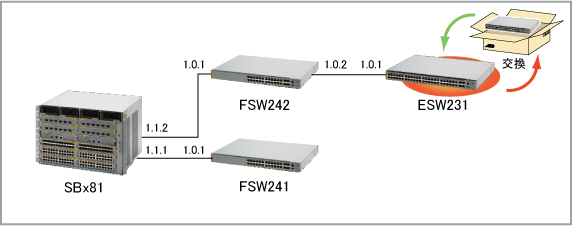
// AMFネットワークを検出 16:52:05 awplus ATMF[839]: ATMF network detected // セーフコンフィグを適用 16:52:05 awplus ATMF[839]: ATMF safe config applied (forwarding disabled) // AMF接続ポート以外をシャットダウン 16:52:15 awplus ATMF[839]: Shutting down all non ATMF ports // オートリカバリー処理を開始 16:52:16 ESW231 ATMF[839]: Automatic node recovery started // ESW231としてのリカバリーを試行中 16:52:16 ESW231 ATMF[839]: Attempting to recover as ESW231 // マスターの存在を確認中 16:52:16 ESW231 ATMF[839]: Checking master node availability // マスターを確認。総メンバー数2 16:52:22 ESW231 ATMF[839]: SBx81 has joined. 2 members in total. // FSW241を確認。総メンバー数3 16:52:22 ESW231 ATMF[839]: FSW241 has joined. 3 members in total. // FSW242を確認。総メンバー数4 16:52:22 ESW231 ATMF[839]: FSW242 has joined. 4 members in total. // マスターからリカバリーデータを取得中 16:52:27 ESW231 ATMFFSR[3375]: Retrieving recovery data from master node SBx81 // リカバリー完了。いったん再起動します 16:54:27 ESW231 ATMFFSR[3375]: File recovery from master node succeeded. Node will now reboot
SBx81# show atmf nodes ↓ Node Information: * = Local device SC = Switch Configuration: C = Chassis S = Stackable N = Standalone Node Device ATMF Node Name Type Master SC Parent Depth -------------------------------------------------------------------------------- * SBx81 AT-SBx81CFC960 Y C none 0 FSW241 x510-28GTX N S SBx81 1 FSW242 x510-28GTX N S SBx81 1 ESW231 x510-52GTX N S FSW242 2 Current ATMF node count 4新しいスイッチがESW231として復元され、AMFネットワークに参加していることを確認できます。
Note何らかの理由でオートリカバリーに失敗した場合、応用編の「オートリカバリー失敗時の再試行手順」を参照して、再度オートリカバリーを試みてください。
(C) 2019 - 2024 アライドテレシスホールディングス株式会社
PN: 613-002735 Rev.AD